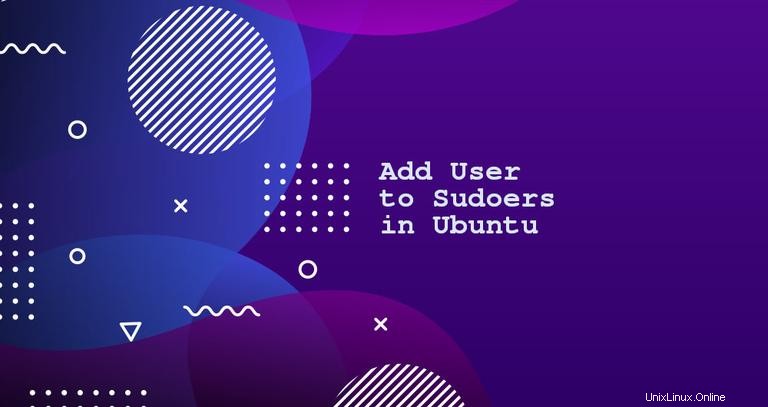
sudo è un programma da riga di comando che consente agli utenti fidati di eseguire comandi come root o come altro utente.
In questo articolo ti mostreremo due modi per concedere i privilegi sudo a un utente. Il primo consiste nell'aggiungere l'utente al file sudoers. Questo file contiene informazioni che controllano a quali utenti e gruppi vengono concessi privilegi sudo, nonché il livello dei privilegi.
La seconda opzione è aggiungere l'utente al gruppo sudo specificato in sudoers file. Per impostazione predefinita, su distribuzioni basate su Debian come Ubuntu e Linux Mint, ai membri del gruppo "sudo" viene concesso l'accesso sudo.
Aggiunta utente al gruppo sudo #
Su Ubuntu, il modo più semplice per concedere i privilegi sudo a un utente è aggiungere l'utente al gruppo "sudo". I membri di questo gruppo possono eseguire qualsiasi comando come root tramite sudo e gli è stato chiesto di autenticarsi con la propria password quando si utilizza sudo .
Supponiamo che l'utente esista già. Se vuoi creare un nuovo utente, consulta questa guida.
Per aggiungere l'utente al gruppo, esegui il comando seguente come root o un altro utente sudo. Assicurati di modificare "nome utente" con il nome dell'utente a cui desideri concedere le autorizzazioni.
usermod -aG sudo usernameConcedere l'accesso a sudo utilizzando questo metodo è sufficiente per la maggior parte dei casi d'uso.
Per assicurarti che l'utente disponga dei privilegi sudo, esegui whoami comando:
sudo whoamiTi verrà chiesto di inserire la password. Se l'utente ha accesso sudo, il comando stamperà "root":
root
Se ricevi un errore che dice "l'utente non è nel file sudoers", significa che l'utente non ha i privilegi sudo.
Aggiunta utente al file sudoers #
I privilegi sudo di utenti e gruppi sono definiti in /etc/sudoers file. L'aggiunta dell'utente a questo file consente di concedere un accesso personalizzato ai comandi e di configurare criteri di sicurezza personalizzati.
Puoi configurare l'accesso sudo dell'utente modificando il file sudoers o creando un nuovo file di configurazione in /etc/sudoers.d directory. I file all'interno di questa directory sono inclusi nel file sudoers.
Usa sempre visudo per modificare il /etc/sudoers file. Questo comando verifica la presenza di errori di sintassi nel file quando lo salvi. In caso di errori, il file non viene salvato. Se apri il file con un editor di testo, un errore di sintassi potrebbe comportare la perdita dell'accesso a sudo.
Tipicamente, visudo usa vim per aprire /etc/sudoers . Se non hai esperienza con vim e vuoi modificare il file con nano, cambia l'editor predefinito eseguendo:
EDITOR=nano visudo
Diciamo che vuoi consentire all'utente di eseguire i comandi sudo senza che ti venga richiesta una password. Per farlo, apri /etc/sudoers file:
visudoScorri verso il basso fino alla fine del file e aggiungi la seguente riga:
/etc/sudoersusername ALL=(ALL) NOPASSWD:ALL
Salva un file e chiudi l'editor. Non dimenticare di cambiare "nome utente" con il nome utente a cui vuoi concedere l'accesso.
Un altro esempio tipico è consentire all'utente di eseguire solo comandi specifici tramite sudo . Ad esempio, per consentire solo la mkdir e rmdir comandi, useresti:
username ALL=(ALL) NOPASSWD:/bin/mkdir,/bin/rmdir
Invece di modificare il file sudoers, puoi fare lo stesso creando un nuovo file con le regole di autorizzazione in /etc/sudoers.d directory. Aggiungi la stessa regola che aggiungeresti al file sudoers:
echo "username ALL=(ALL) NOPASSWD:ALL" | sudo tee /etc/sudoers.d/usernameQuesto approccio rende più gestibile la gestione dei privilegi sudo. Il nome del file non è importante. È prassi comune che il nome del file sia lo stesso del nome utente.